Så här tilldelar du ett foto till iPhone-kontakt i iOS

Att lägga till bilder och foton på dina iPhone-kontakter är ett bra sätt att förbättra iOS-upplevelsen för telefonsamtal och meddelanden, eftersom det hjälper till att snabbt identifiera personer i konversationer och när de når ut.
Att tilldela bilder till kontakter är snabbt och enkelt, och tricket är detsamma oavsett om det gäller iPhone, iPad eller iPod touch, och oavsett iOS-versionen. Om du antar att du använder iCloud för att synkronisera kontakterna, överförs de anpassade kontaktbilder automatiskt över till en delad enhet eller Mac.
Så här lägger du till anpassade foton till kontakter i iOS
I det här exemplet är den valda bilden en doodle ritad från Notes-appen, men du kan välja vilken bild, ritning eller annan bild som är lagrad på iPhone eller ta ett nytt foto med kameran.
- Öppna appen Telefon eller Kontakter och välj den kontakt du vill tilldela ett foto till
- När användare öppnar kontaktkort trycker du på knappen "Redigera" i hörnet
- Tryck på "Lägg till foto" bredvid deras namn
- Välj "Ta foto" eller "Välj foto"
- Flytta och skala bilden som önskat, tryck sedan på "Välj"
- Tryck på "Klar" för att spara och tilldela det här fotot den här kontakten
- Upprepa med andra kontakter och andra bilder efter önskemål
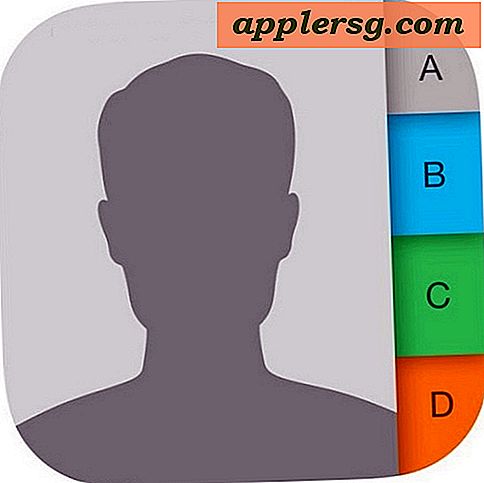






Den tilldelade bilden visas nu bredvid det användarnamnet när du bläddrar i appen Kontakter, telefonappen, när du ringer eller kallas av den personen och även i appen Meddelanden för iOS.

Du kan ändra, redigera och ta bort foton för kontakter när som helst, helt enkelt genom att återgå till kontakten, välja Redigera och göra justeringen till fotot som önskat.
Observera att om du har valt att dölja kontaktfotona i Favoriter eller i Meddelandelistor så ser du inte de tilldelade kontakterna i de situationerna.












